Si të aktivizoni regjistrimin e ekranit të shiritit të lojërave Xbox në Windows 10
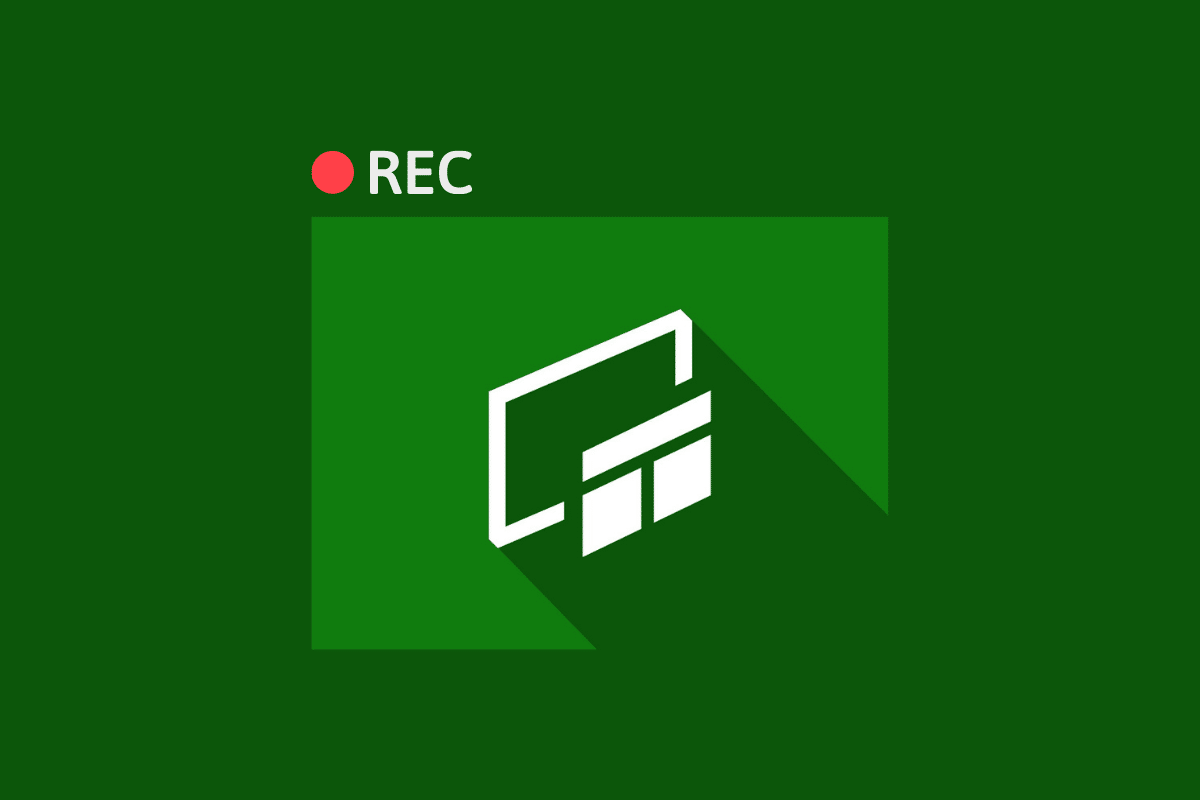
Regjistrimi i ekranit është i dobishëm nëse jeni duke luajtur lojëra në kompjuterin tuaj ose duke krijuar një tutorial për abonentët e YouTube. Por mund të jetë gjithashtu një detyrë për disa njerëz. Në këtë rast, mjeti i regjistrimit të ekranit të Xbox Game Bar rezulton të jetë shpëtimtari më i pabesueshëm. Nëse doni të dini se si të regjistroni me Xbox Game Bar Windows 10 dhe si të aktivizoni regjistrimin e shiritit të lojërave xbox, keni ardhur në vendin e duhur. Vazhdoni të lexoni më tej për të ditur më shumë për të njëjtën gjë.
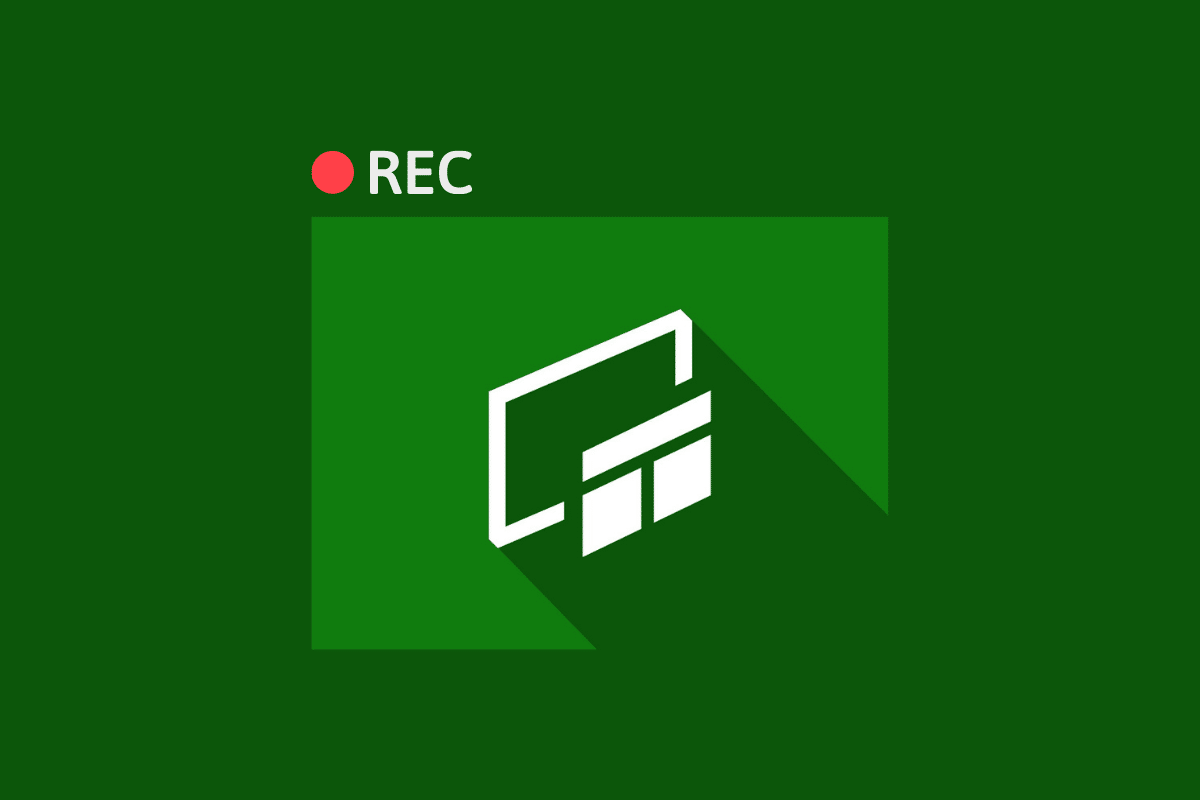
Si të aktivizoni regjistrimin e ekranit të shiritit të lojërave Xbox në Windows 10
Nëse jeni në lojëra, regjistruesi i ekranit të shiritit të lojërave Xbox mund të jetë një partner i përsosur në udhëtimin tuaj. Ndihmon për të regjistruar video me cilësi të lartë dhe për të marrë pamje nga ekrani brenda sekondave. Pjesa më e mirë është se Xbox Game Bar është instaluar tashmë në pajisjet Windows 10.
Si të aktivizoni regjistrimin e shiritit të lojërave Xbox
Nëse jeni duke kërkuar se si të aktivizoni regjistrimin e Xbox Game Bar, keni ardhur në vendin e duhur. Këtu janë hapat që duhet të ndiqni:
1. Shtypni Tastet Windows + I njëkohësisht për të nisur Cilësimet.
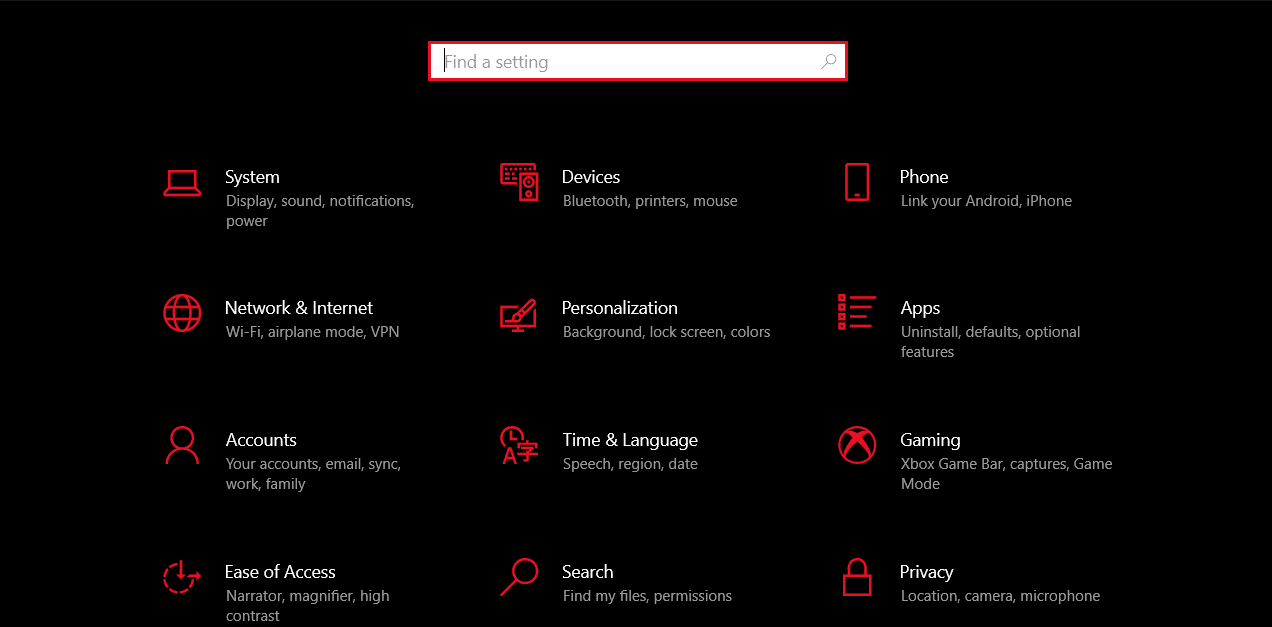
2. Kërko Xbox në shiritin e kërkimit.
3. Tjetra, klikoni në Aktivizo Shiritin e Lojërave Xbox.
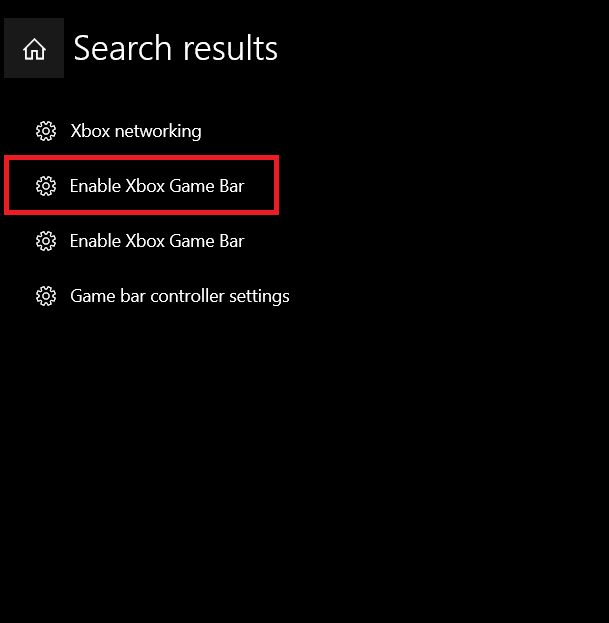
4. Klikoni për të ndërruar On Shiriti i lojërave Xbox për gjëra të tilla si regjistrimi i klipeve të lojërave, biseda me miqtë dhe marrja e ftesave për lojëra.
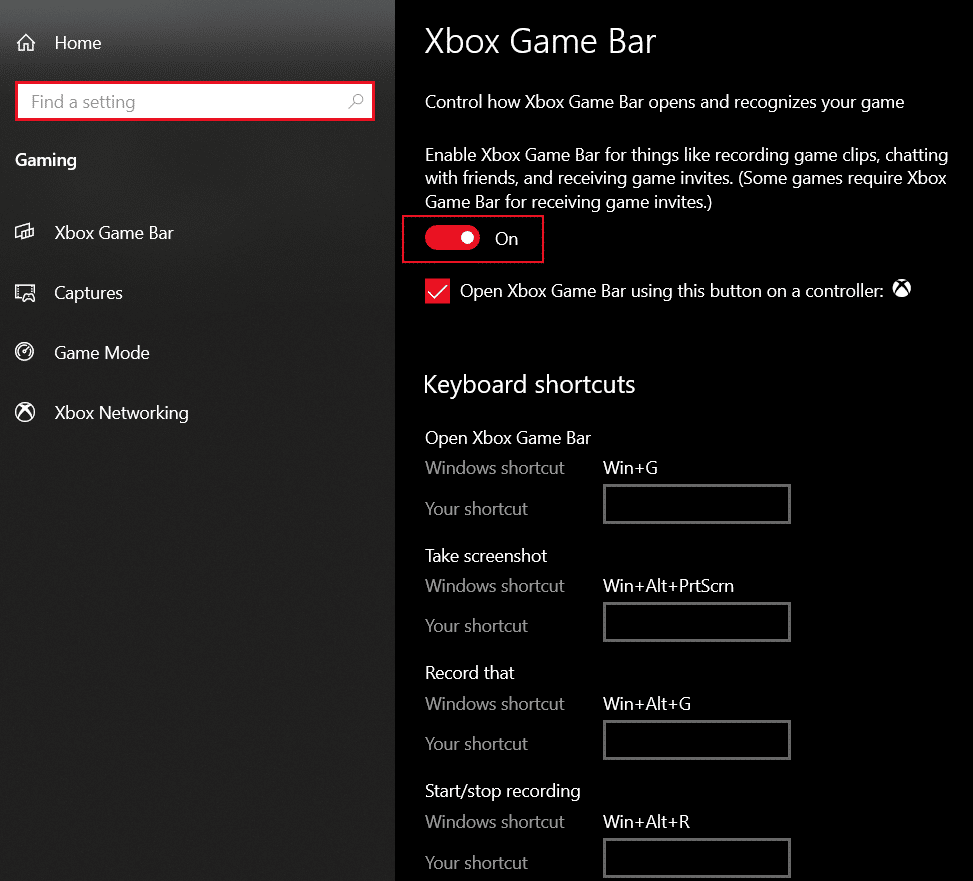
Gjithashtu lexoni: Si të çaktivizoni shiritin e lojërave Xbox në Windows 11
Si të regjistroni me Xbox Game Bar Windows 10
Tani që dini se si të aktivizoni regjistrimin e shiritit të lojërave xbox, le të kalojmë te regjistrimi i gjërave. Përdorimi i regjistruesit Xbox Game Bar për të kapur ose regjistruar ndonjë gjë në Windows 10 nuk është një kryq i rëndë për t'u mbajtur. Në vend të kësaj, do të jetë aq e lehtë sa mund ta imagjinoni pasi të kuptoni se si të regjistroni me Xbox Game Bar Windows 10.
shënim: Sigurohuni që të aktivizoni Xbox Game Bar siç shpjegohet më lart në artikull përpara se të ndiqni hapat e përmendur më poshtë.
1. Së pari, hapni lojën ose aplikacionin që dëshironi të regjistroni në laptopin tuaj Windows 10.
2. Shtypni Windows + Alt + R çelësat së bashku për të filluar regjistrimin e gjithçkaje në ekranin tuaj. Mund të dëgjoni gjithashtu transmetuesin duke thënë se Regjistrimi është në proces në këtë fazë.
3. Më pas, shtypni Windows + Alt + M çelësat njëkohësisht për të ndezur/fikur mikrofonin gjatë regjistrimit.
4. Pasi të keni mbaruar me regjistrimin, shtypni Windows + Alt + R për të ndaluar regjistrimin. Në këtë fazë, mund të dëgjoni transmetuesin duke thënë se klipi i lojës është regjistruar.
Përveç kësaj, ju gjithashtu mund të bëni një pamje të ekranit në vend që të regjistroni duke shtypur Windows + Alt + Ekrani i printimit. Pajisja juaj do të ruajë të dyja pamjet e ekranit dhe videot në dosjen Captures.
Regjistruesi i ekranit Xbox Shkurtorja e Windows 10
Shkurtoret e tastierës ju ndihmojnë të rrisni efikasitetin duke kursyer kohë dhe duke i bërë gjërat shpejt. Ju mund të kaloni midis gjërave të tilla si një fllad dhe të ruani ende saktësinë maksimale. Këtu janë shkurtoret më të zakonshme të Xbox Screen Recorder Windows 10 që duhet të dini:
| Shkurtoret e Windows | 목적,en |
| Tastet Windows + Alt + B | Aktivizoni/fikni HDR |
| Windows + G | Hapni Shiritin e Lojërave Xbox |
| Windows + Alt + G | Regjistroni 30 sekondat e fundit |
| Windows + Alt + R | Filloni/ndaloni regjistrimin |
| Windows + Alt + Prt Sc | Merr një pamje nga ekrani |
Ju mund të përdorni ndonjë nga shkurtoret e mësipërme të regjistrimit të shiritit të lojërave xbox dhe t'i bëni gjërat të ndodhin sa hap e mbyll sytë. A nuk është e mahnitshme?
Gjithashtu lexoni: 16 Regjistruesit më të mirë të ekranit falas për PC
Si të shkarkoni aplikacionin e regjistrimit të ekranit të shiritit të lojërave Xbox
Ndiqni hapat e mëposhtëm për të shkarkuar:
1. shtyp Keyelësi Windows dhe kërkimi Microsoft Shitore në shiritin e kërkimit. Klikoni mbi hapur.
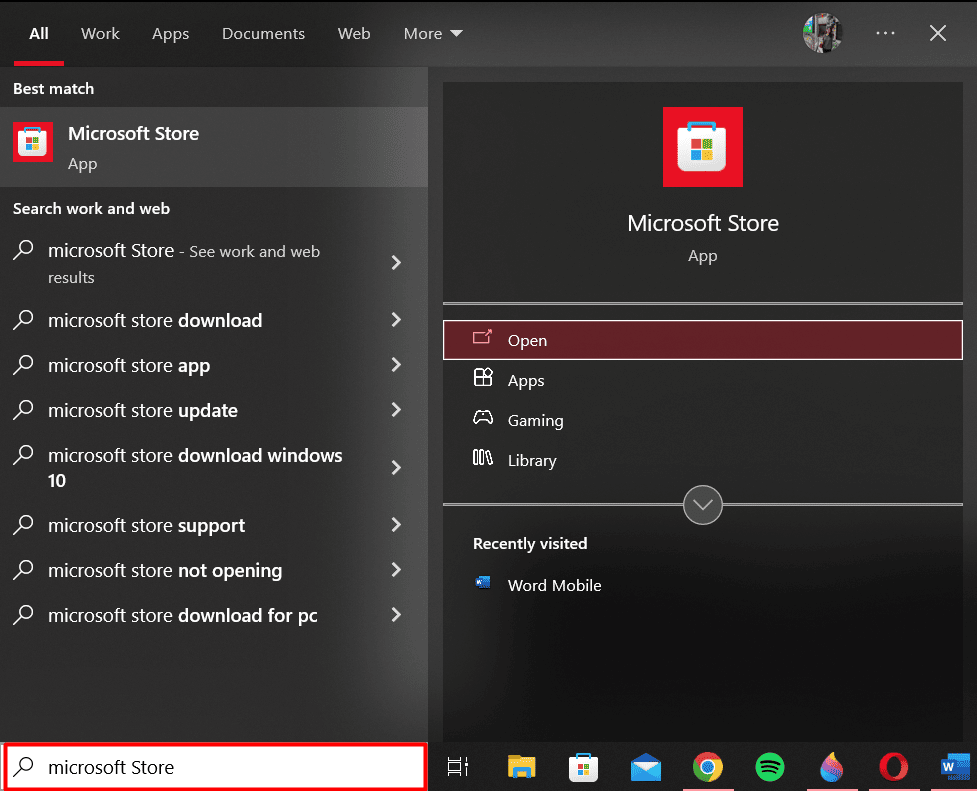
2. Kërko Shiriti i Lojërave Xbox në shiritin e kërkimit në krye.
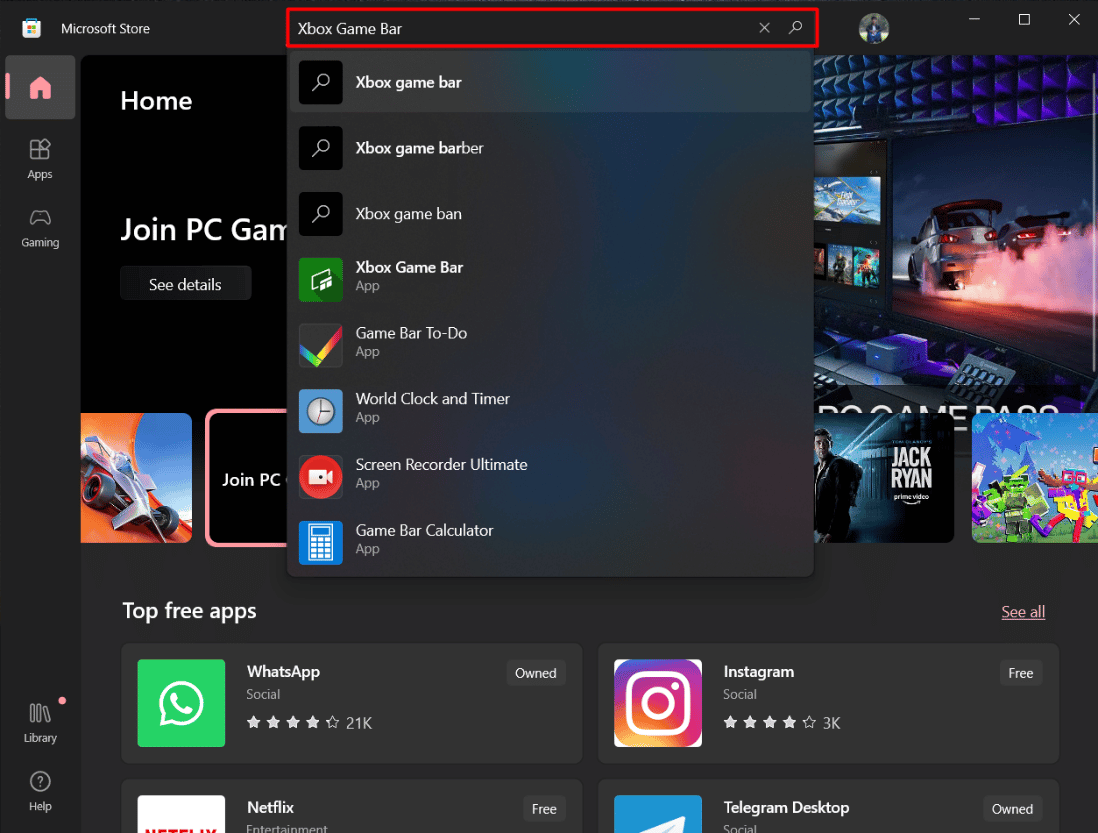
3. Tjetra, klikoni në Marr dhe prisni që aplikacioni të shkarkohet.
Pasi shkarkimi të përfundojë, mund ta nisni nga e njëjta faqe.
Ku shkojnë regjistrimet e shiritit të lojërave?
Tani që bazat tuaja janë të qarta, le të kalojmë në aspekte të tjera thelbësore. Imagjinoni të kaloni nëpër sherr për të shpenzuar kohën dhe përpjekjet tuaja për regjistrim, por nuk jeni në gjendje ta gjeni klipin në pajisjen tuaj. A nuk po thyhet zemra? Por mos u shqetësoni pasi mund t'i gjeni regjistrimet tuaja në Game Bar në këto hapa të thjeshtë:
1. Nisja Cilësimet duke shtypur Windows+I çelësat në të njëjtën kohë.
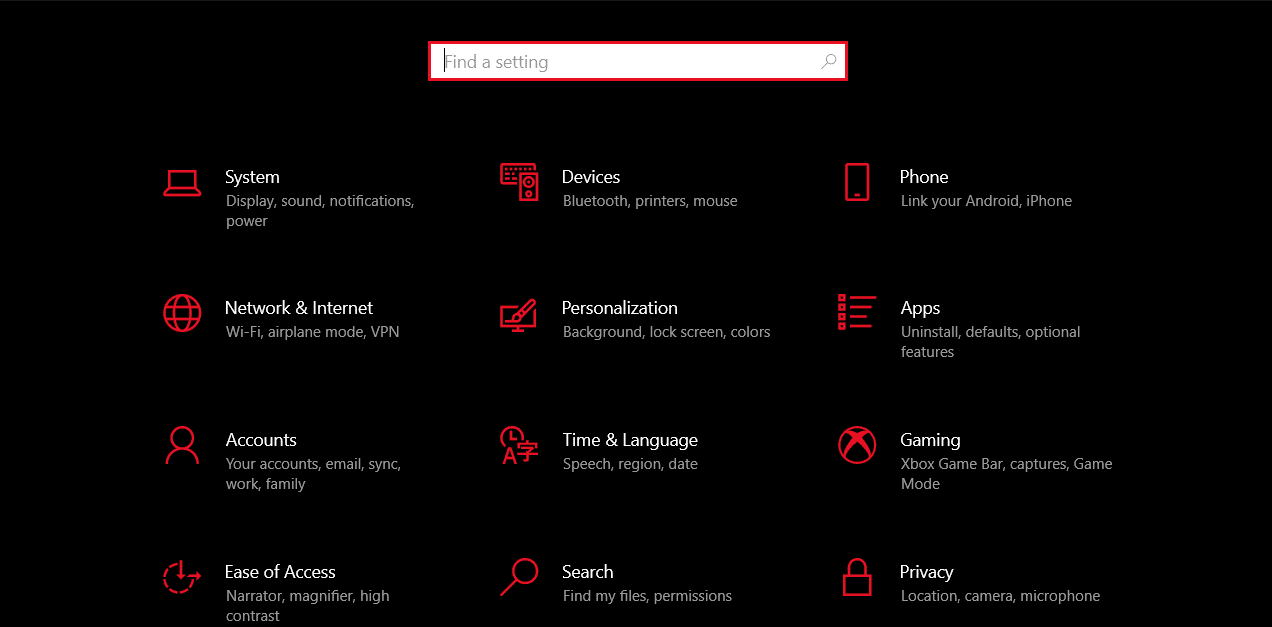
2. Kërko lojrave në shiritin e kërkimit.
3. Tjetra, klikoni në Regjistron cilësimet nga menuja në të majtë.
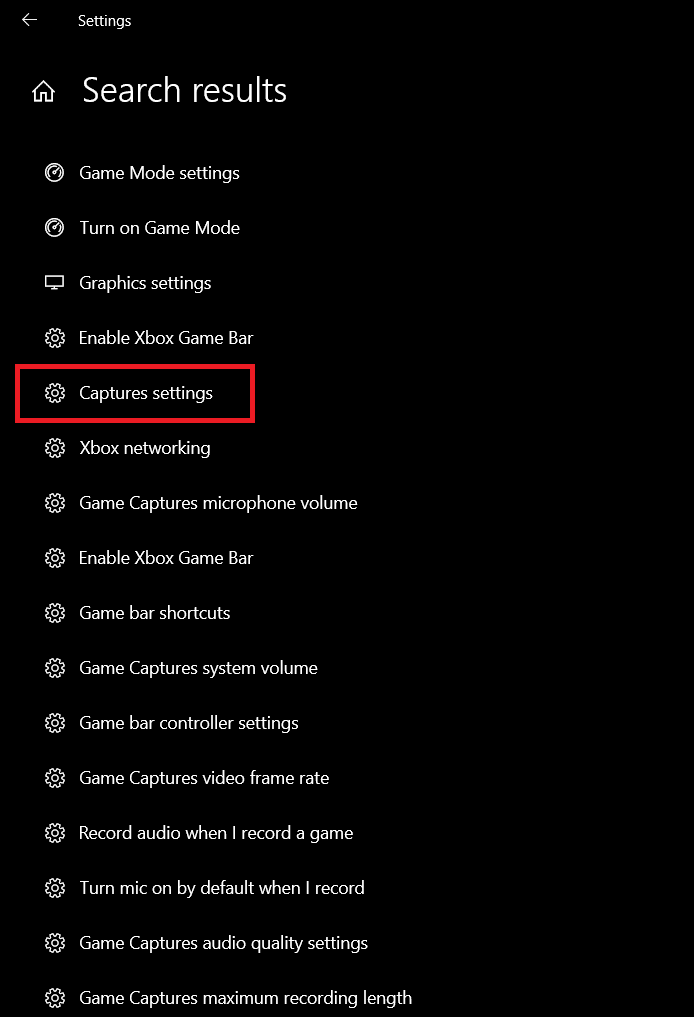
4. Kliko në Hap dosjen dhe tani mund të shihni gjithçka që keni regjistruar deri më tani duke përdorur Game Bar.
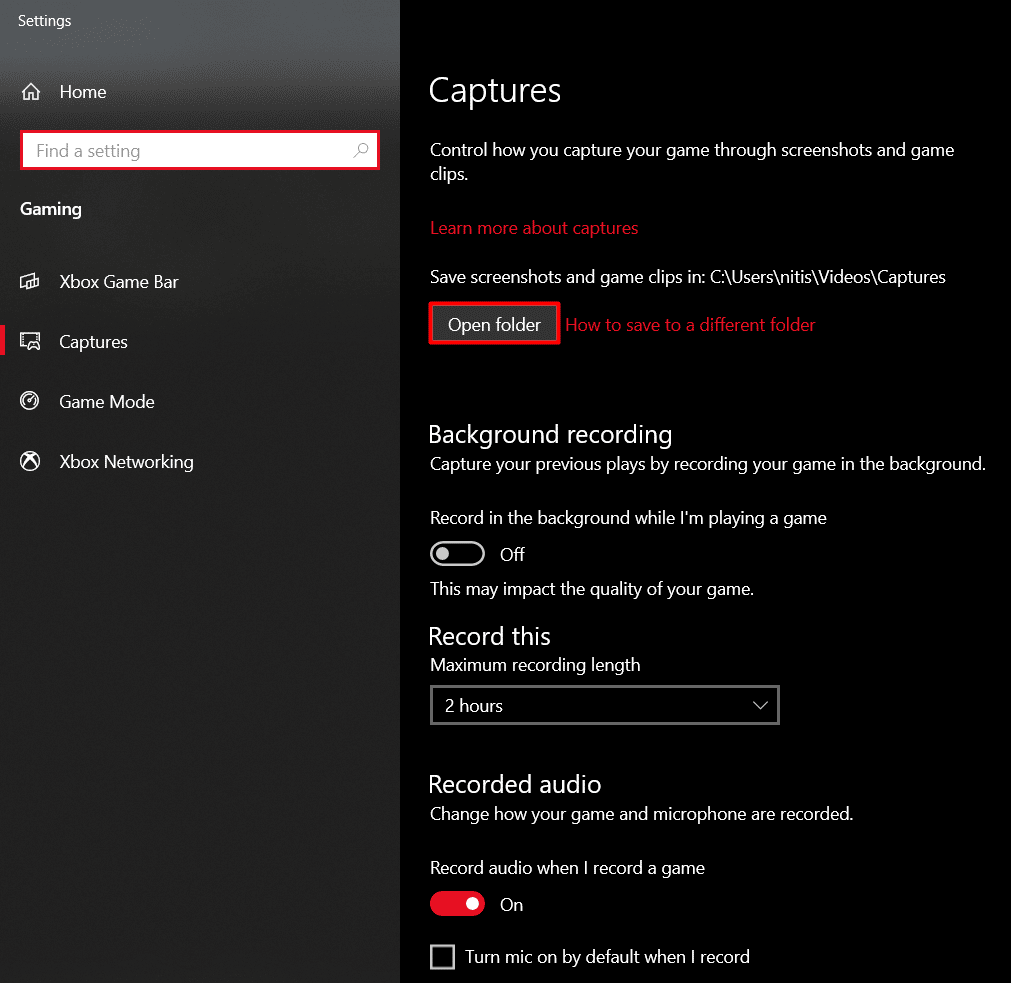
Gjithashtu lexoni: Si të regjistroni ekranin tuaj në Windows 11
Si mund ta bëj regjistrimin tim të shiritit të lojërave Xbox në Chrome
Përveç përdorimit të regjistrimit të ekranit të Xbox Game Bar për lojëra, mund ta përdorni edhe në shfletuesin Google Chrome. Në këtë mënyrë ju mund të krijoni mësime teknologjike me vetëm disa hapa.
1. Nisë Shfletuesi i Google Chrome në laptopin tuaj Windows 10.
2. shtyp Tastet Windows + G njëkohësisht për të nisur Xbox Game Bar.
3. Më pas, klikoni në Regjistroni ikonën nga shiriti i veglave në krye.
![]()
4. Tani zgjidhni Filloni të regjistroni ikonën nga menyja në të majtë dhe filloni me videon tuaj.
![]()
5. Pasi të jeni të lumtur, klikoni mbi Ndaloni regjistrimin.
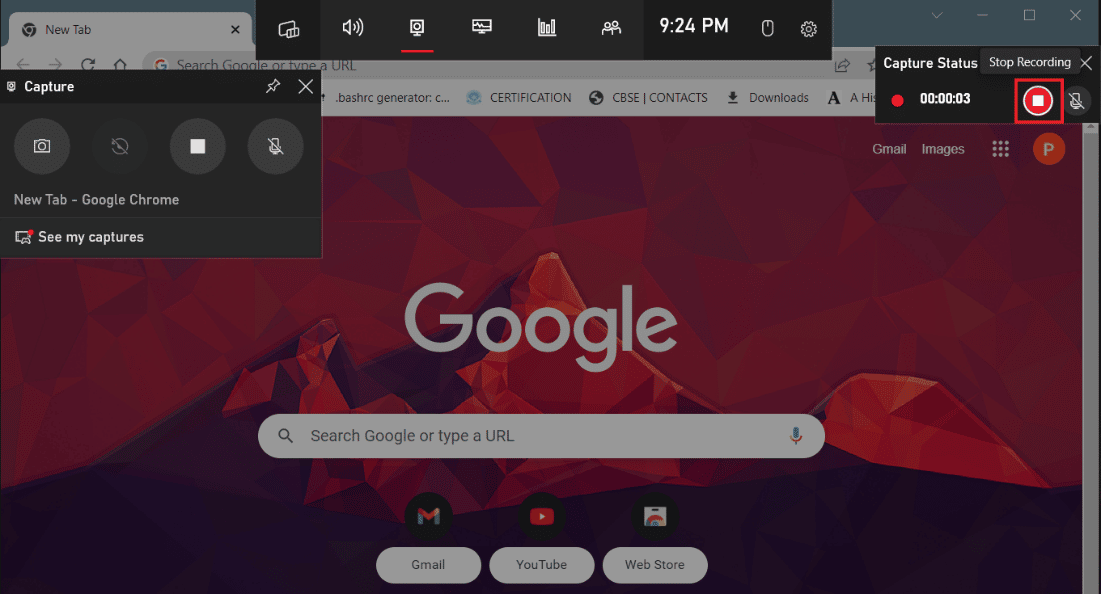
Pyetjet e bëra më shpesh (FAQ)
Q1. A është Xbox Game Bar i mirë për regjistrim?
Ans. Po, Xbox Game Bar është një opsion i mirë për të regjistruar ekranin tuaj.
Q2. Sa orë mund të regjistrojë Xbox Game Bar?
Ans. Me regjistrimin e Xbox Game Bar, mund të regjistroni deri në 30 minuta pasi do të fiket automatikisht në këtë pikë.
Q3. Pse shiriti i lojërave Xbox nuk po regjistron audion time?
Ans. Është e mundur që ju mund ta keni çaktivizuar mikrofonin tuaj pa dashje. Në këtë rast, mund ta aktivizoni duke përdorur Windows + Alt + M shkurtore e tasteve.
Q4. Si mund ta regjistroj ekranin tim në Windows 10 me Xbox Game Bar?
Ans. Mund të mësoni se si të regjistroni në Windows 10 duke përdorur Shiriti i Lojërave Xbox duke përdorur metodat e sipërpërmendura.
Recommended:
Shpresojmë që ky artikull t'ju ndihmojë të kuptoni se si Regjistrimi i ekranit të Xbox Game Bar punon. Nëse po, lini komentet dhe sugjerimet tuaja në komentet më poshtë dhe na tregoni se çfarë dëshironi të lexoni më pas.